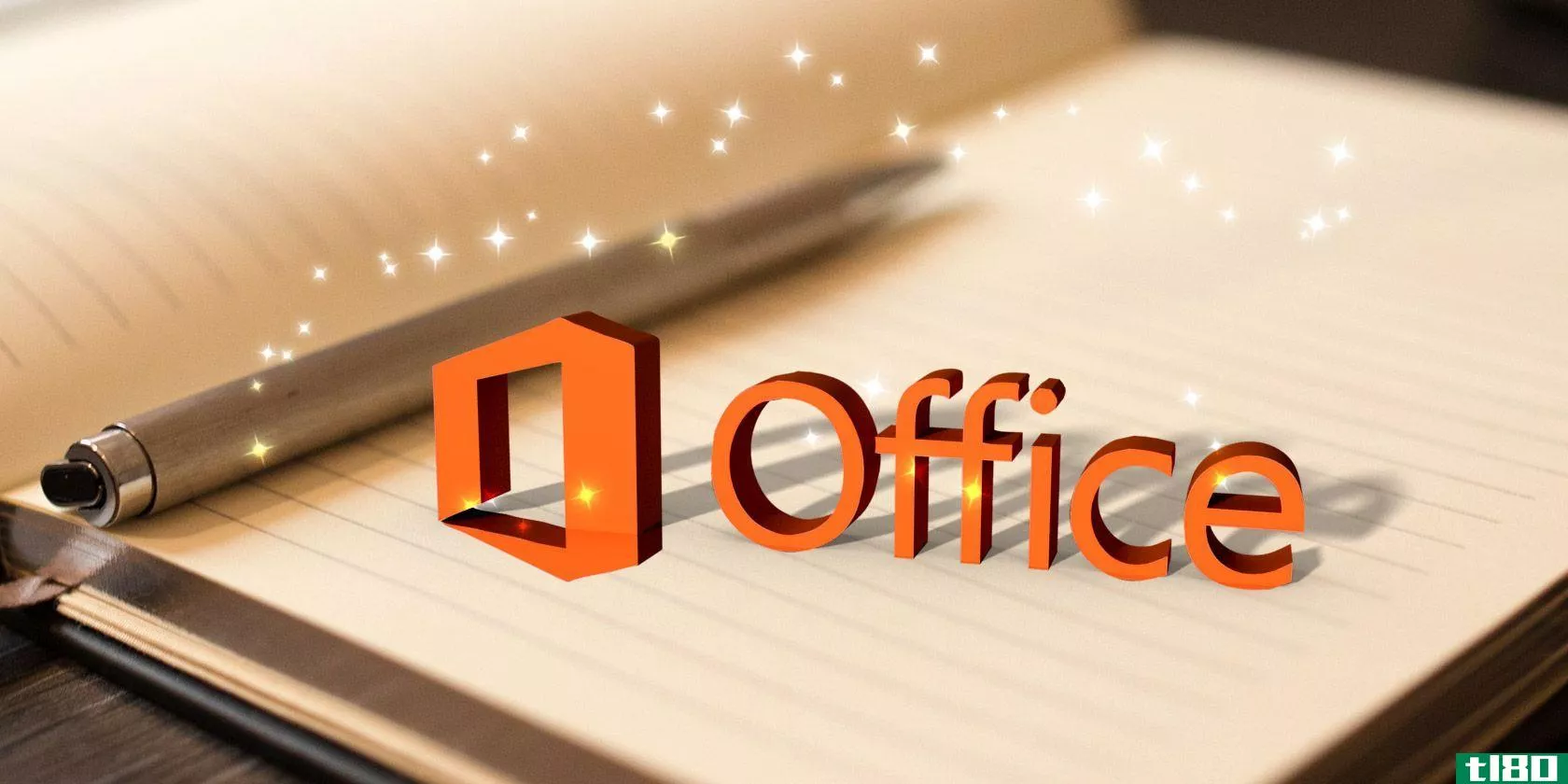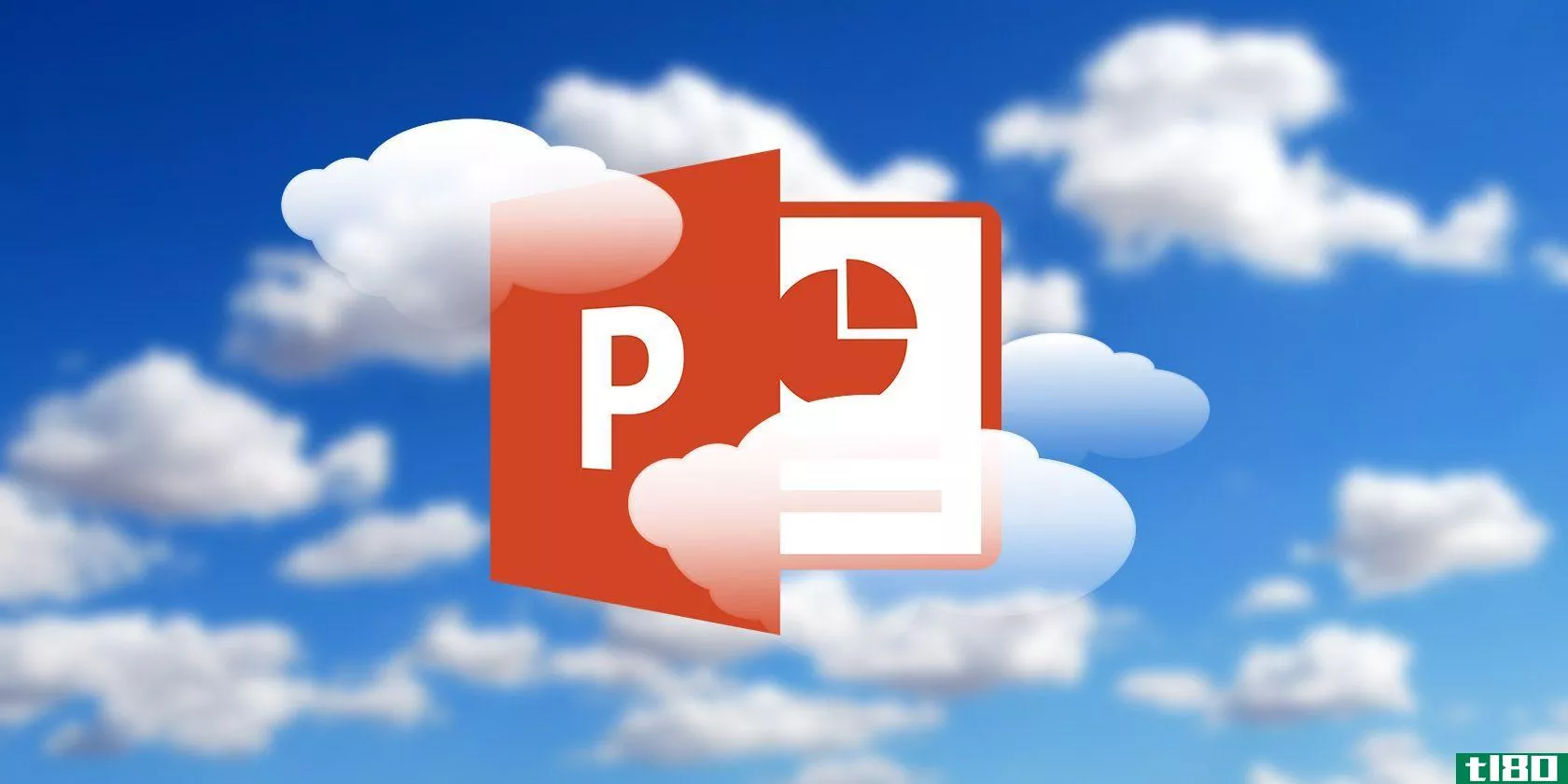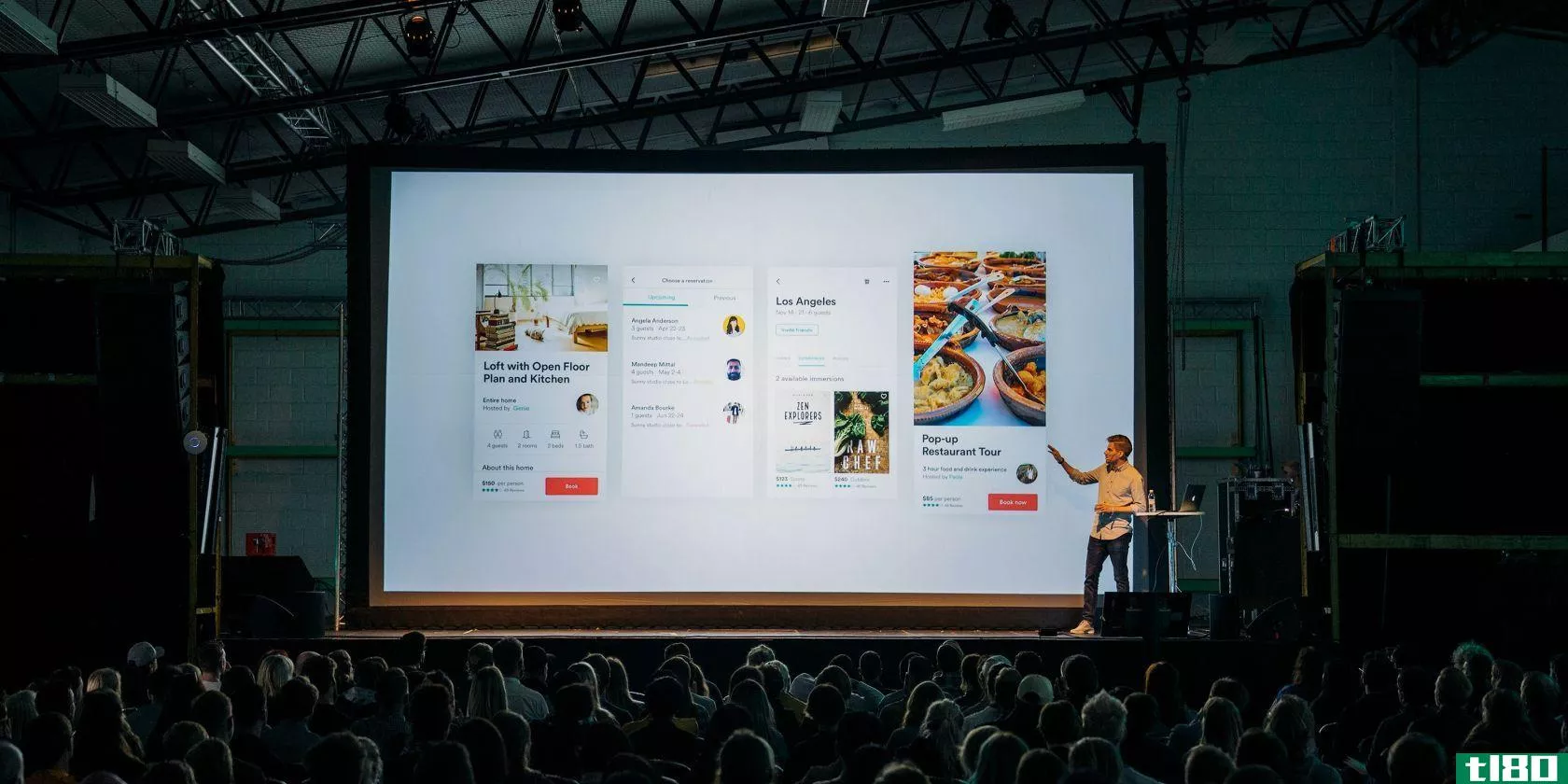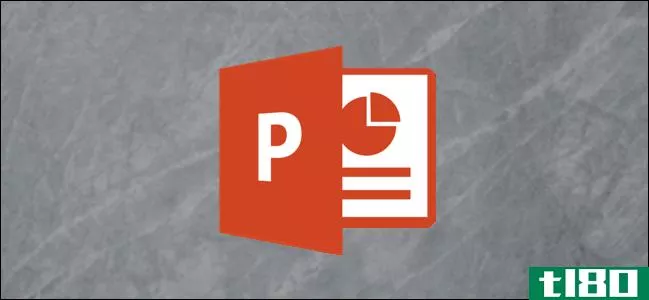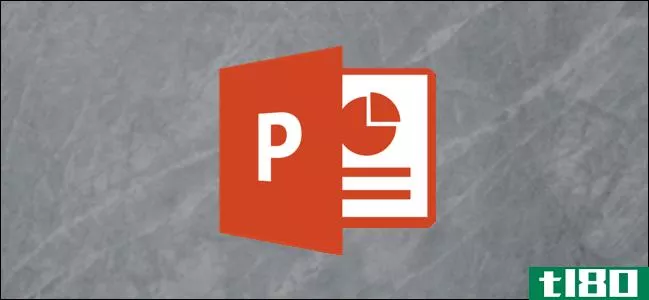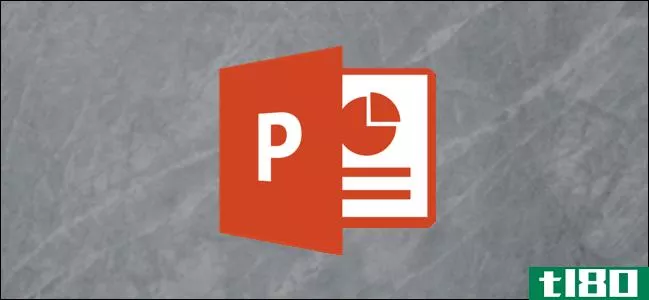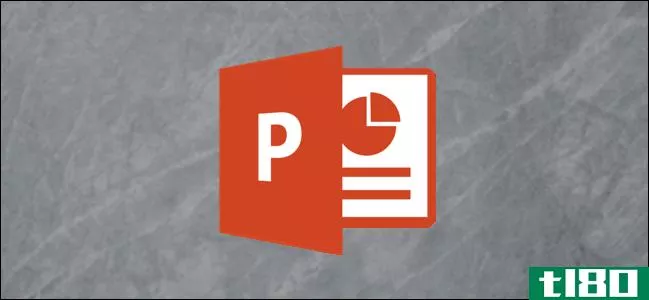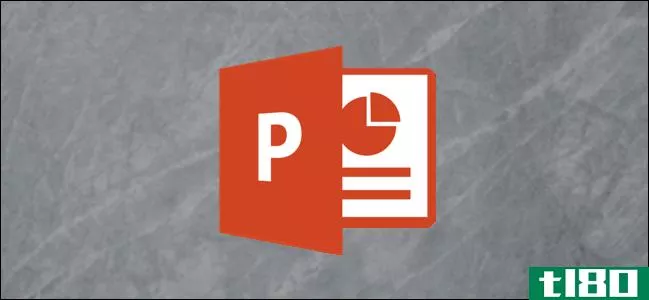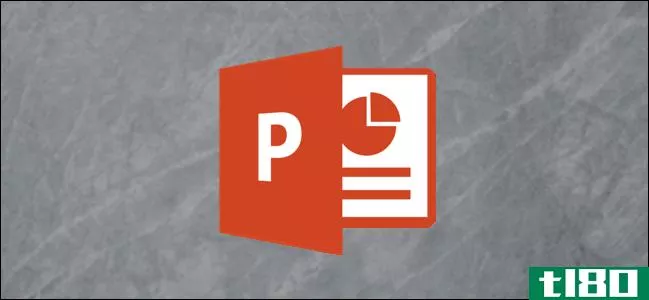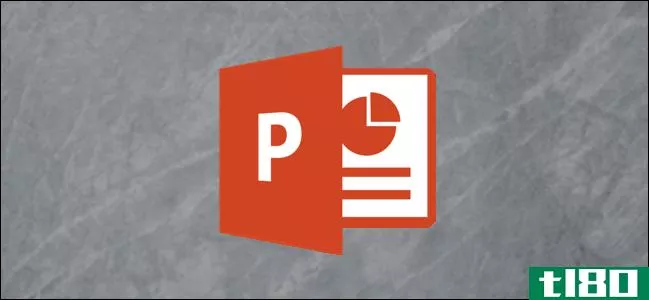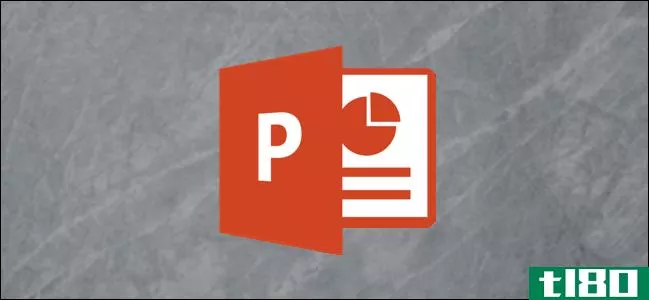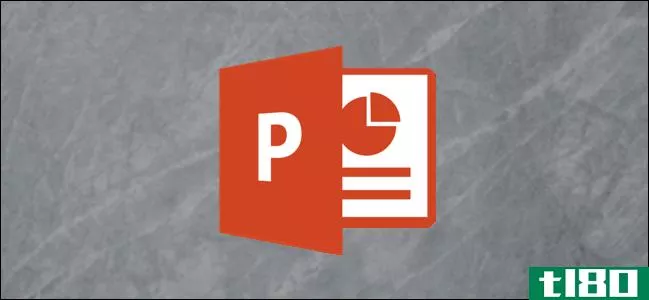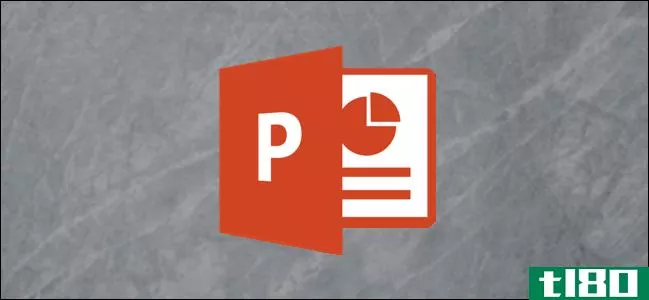如何在microsoft powerpoint中组合运动路径
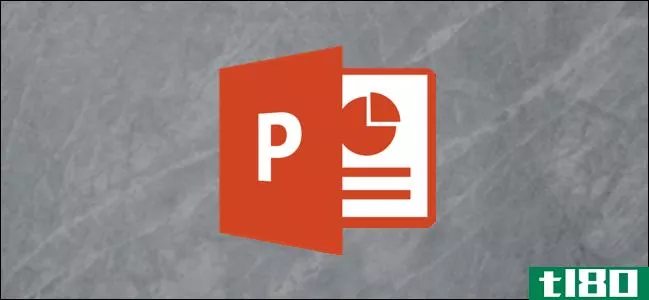
可以在PowerPoint中为单个对象指定多个运动路径,但如果不合并它们,则在执行下一个动画之前,对象将重置为其原始位置。组合运动路径以实现平滑、无缝的过渡。
指定和组合运动路径
假设你有一个物体,你想反弹到左边,然后下降一点到它的最终位置。可以为单个对象指定多个运动路径,但如果不合并运动路径,则最终会出现以下情况:
如你所见,运动路径从A>B到A>C,而不是预期的A>B>C。显然这不是我们想要做的。修复就像单击和拖动一样简单,但是在我们开始组合运动路径之前,首先需要将动画指定给对象。
首先,选择要为其指定多个运动路径的对象。
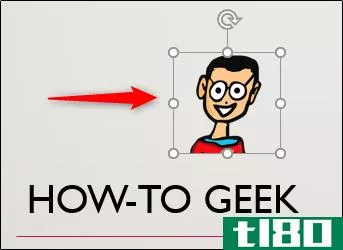
接下来,转到“动画”选项卡并单击“添加动画”按钮。
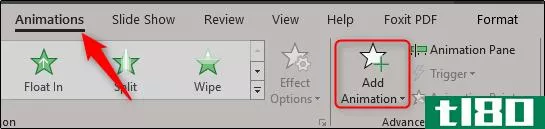
将出现一个菜单,显示一个大型动画库。滚动到最底部以找到“运动路径”组。太好了!如果没有,可以选择“更多运动路径”浏览更多运动路径。在本例中,我们将继续并单击它。
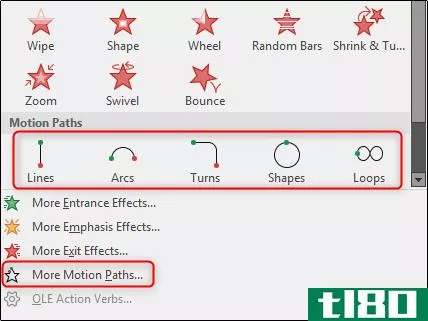
在本例中,我们将使用“Lines\u Curves”组中的“Bounce Left”选项。选择后,单击“确定”
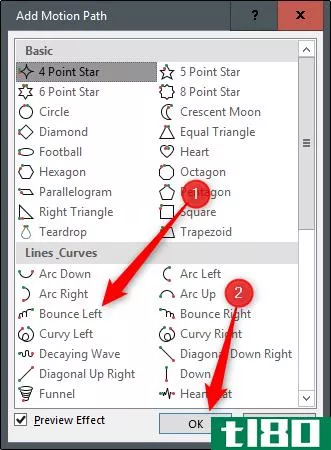
你可能会注意到这条路并不是你想走的地方。要定位路径,只需抓住该框并拖动即可。
现在,转到“动画”选项卡。选择“开始”旁边的箭头以显示菜单,然后选择“上一步之后”
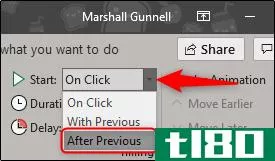
重复前面的步骤以添加第二个运动路径。这一次,我们将添加“Down”,您也可以在“Lines\u Curves”组中找到它。
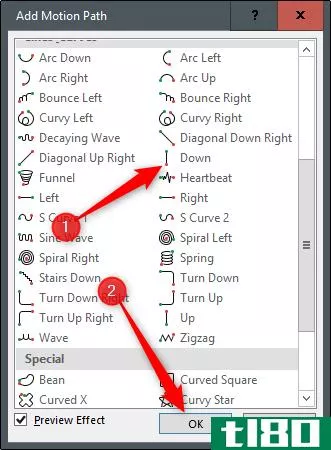
既然已经指定了运动路径,我们需要选择第二个运动路径,并将绿色箭头拖到第一个运动路径的红色箭头上。之后,将第二个运动路径的红点拖动到动画的最终目标。
完成后,请继续预览幻灯片,以确保它正常工作。要从当前幻灯片开始快速查看演示文稿,请按Shift+F5。否则,请转到“幻灯片放映”选项卡,然后选择“从开始”或“从当前幻灯片”,以您喜欢的为准。
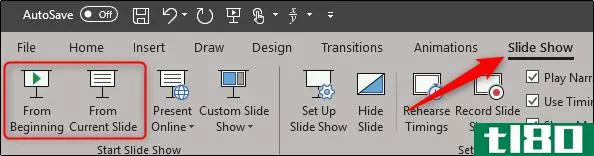
最后,你应该有这样的东西:
现在,您已经成功地组合了运动路径,以生成一个平滑、无缝的动画。
- 发表于 2021-04-03 18:33
- 阅读 ( 106 )
- 分类:互联网
你可能感兴趣的文章
8应自定义的microsoft office默认设置
...专用的。我们将看看一些通用的默认值,然后讨论Excel、PowerPoint和Word。 ...
- 发布于 2021-03-16 10:58
- 阅读 ( 212 )
如何在microsoft powerpoint中为图像添加画笔效果
如果您知道如何组合其功能,Microsoft PowerPoint 2016可以成为创建有趣图像效果的有力工具。例如,在本文中,我们将向您展示如何为任何图像提供酷画笔效果。 ...
- 发布于 2021-03-24 05:12
- 阅读 ( 204 )
微软powerpoint入门指南:从新手到大师
... 多年来,Microsoft PowerPoint一直是**演示文稿的主要工具。但和任何事情一样,并不是每个人都是一个现成的专家。你得从某个地方开始,对吧?所以,让这本PowerPoint初学者指南作为第一步...
- 发布于 2021-03-24 14:59
- 阅读 ( 343 )
免费powerpoint online与powerpoint 2016:你需要哪一个
你听说过Microsoft PowerPoint用于创建演示文稿,甚至可能以前也使用过它。但是,PowerPoint 2016桌面版值得吗?或者,您能否获得与PowerPoint Online相同的体验? ...
- 发布于 2021-03-26 09:57
- 阅读 ( 213 )
每个microsoft powerpoint windows键盘快捷键都值得了解
PowerPoint家喻户晓是有原因的:它是为工作和家庭**演示文稿的最佳软件。 ...
- 发布于 2021-03-29 04:51
- 阅读 ( 271 )
如何(以及为什么)从命令提示符启动microsoft powerpoint
可以从Windows命令提示符打开PowerPoint。使用此方法,您可以添加其他参数,这些参数允许您在安全模式下启动PowerPoint进行故障排除,或者从特定模板开始。 如何使用命令运行powerpoint 从命令提示符打开PowerPoint有两种方法,您...
- 发布于 2021-03-31 11:12
- 阅读 ( 214 )
如何在microsoft powerpoint中创建和插入金字塔
PowerPoint魅力的一部分在于它能够使用各种图形向观众阐明观点。常用的图形是金字塔。你经常会在关于营养的演讲中看到它。下面介绍如何在Microsoft PowerPoint中创建金字塔。 如何在powerpoint中**金字塔 你要做的第一件事是在...
- 发布于 2021-03-31 15:39
- 阅读 ( 248 )
如何在microsoft powerpoint中更改度量单位
...仍然使用英制。根据您的习惯,您可能需要更改Microsoft PowerPoint中的度量单位。下面是方法。 虽然在microsoftword中有一个用于更改度量单位的内置选项,但PowerPoint却不是这样。Microsoft PowerPoint实际上使用安装它的计算机使用的测...
- 发布于 2021-03-31 18:13
- 阅读 ( 168 )
如何在microsoft powerpoint中创建word云
...某些关键字来传达演示文稿中真正重要的内容。Microsoft PowerPoint中没有用于创建word云的内置工具,但它仍然可以完成。下面是方法。 安装pro word cloud加载项 尽管有一些第三方应用程序声称可以在microsoftpowpoint中生成wordcloud,但...
- 发布于 2021-03-31 19:09
- 阅读 ( 249 )
如何跟踪microsoft powerpoint演示文稿中的更改
虽然Microsoft365订户可以在PowerPoint演示文稿上进行实时协作,但有些人更喜欢独立工作,并在以后对工作进行审阅和编辑。下面是如何看到和跟踪演示文稿返回时发生的更改。 要跟踪Microsoft PowerPoint演示文稿的审阅者所做的更改...
- 发布于 2021-04-01 10:18
- 阅读 ( 189 )